相信已经很少有人用光驱来安装操作系统了,把U盘或移动硬盘制作成系统安装启动盘即可进行操作系统安装。MS酋长之前已经陆续介绍了大量的Win10系统U盘安装盘制作工具,包括:微软官方的......
如何安装应用,以便在 Windows Server 远程桌面服务中使用
Windows Server 中的“远程桌面服务”有一些比较特殊的情形,例如在一台服务器上安装某个软件之后,可以有多个用户同时连入该服务器使用该软件。这样共用无疑会导致很多软件授权的不当使用。所以,微软服务器软件和Office等都引入了“客户端访问许可(CAL)”,以便为多个客户访问服务器进行适当的授权。并且,从技术上来说,远程桌面连接的环境和普通的桌面环境也是有一些差异的,并不是我们看到的”画面一样“那么简单。例如,在远程桌面连接中安装使用的软件可能会出现运行不正常的问题。
如果要解决这个问题,可以按照微软提供的方法来安装软件。
应先在计算机上安装 RD 会话主机 角色服务,然后再安装任何希望用户可以使用的程序。如果在已安装程序的计算机上安装 RD 会话主机 角色服务,某些现有程序可能无法在多用户的环境中正常运行。卸载并重新安装受影响的程序可能会解决这些问题。
要确保应用程序被正确地安装到多用户环境,在 RD 会话主机 上安装应用程序前,必须将 RD 会话主机 服务器置于特殊的安装模式之下。此特殊安装模式可确保在安装期间创建所需的正确注册表项和 .ini 文件,以支持在多用户环境中运行该应用程序。
您可使用以下方式之一来将 RD 会话主机 服务器置于特殊的安装模式之下:
•“控制面板”中“程序”下的“在桌面会话主机上安装应用程序”工具。此工具将运行向导来帮助安装应用程序。
•命令提示符下的 Change user /install 命令。必须手动启动应用程序的安装。
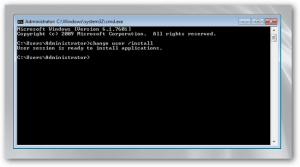
安装应用程序后,只有先将 RD 会话主机 服务器置于执行模式之下,远程用户才能开始使用该应用程序。“在远程桌面会话主机上安装应用程序”工具会在运行完成后自动将 RD 会话主机 服务器置于执行模式之下。若要通过命令提示符将 RD 会话主机 服务器置于执行模式之下,请使用“change user /execute”命令。
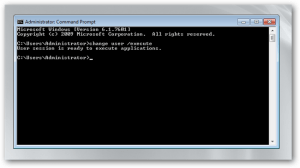
untitled方法二:使用图形界面完成上述操作:
如果你认为你将忘记切换回执行模式,或者你只是不喜欢命令行,你总是可以使用GUI做同样的事情。 要开始,打开控制面板:
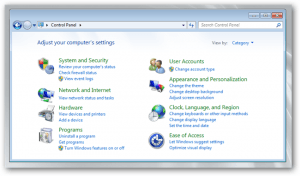
untitled切换到小图标视图,并找到”在远程桌面服务器上安装应用程序“,双击它:
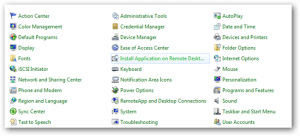
untitled现在你可以简单地通过下一个,下一个,完成安装向导,这将帮助你得到正确的应用程序安装。
为何要这么做?
在安装应用程序之前使用“change user /install”时,实际上是为系统目录中的应用程序创建.ini文件。 这些文件用作特定于用户的.ini文件的主副本。 安装应用程序后,当您键入“change user /execute”时,您正在恢复到标准.ini文件映射。 第一次运行应用程序时,它会在主目录中搜索其.ini文件。 如果在主目录中找不到.ini文件,但在系统目录中找到,则终端服务会将.ini文件复制到主目录,以确保每个用户都具有应用程序.ini文件的唯一副本。 每个用户应该有一个应用程序的.ini文件的唯一副本。 这可防止不同用户可能具有不兼容的应用程序配置的实例。
注意事项
•某些程序可能需要进行较小的设置修改方可在 RD 会话主机 服务器上正确运行。
•如果有相互关联或相互依赖的程序,则必须将这些程序安装在同一台 RD 会话主机 服务器中。例如,应将 Microsoft Office 作为套件安装在同一台 RD 会话主机 服务器中,而不要将各个 Office 程序安装在不同的 RD 会话主机 服务器中。
•在以下情况下需要考虑将各个程序安装在不同的 RD 会话主机 服务器中: •程序存在兼容性问题,可能会影响其他程序。
•一个应用程序及若干关联用户可能会耗尽服务器的能力。
•有关远程桌面服务的命令行工具的详细信息,请参阅“远程桌面服务技术参考”(http://go.microsoft.com/fwlink/?LinkId=138135)(可能为英文网页)。
•有关 RD 会话主机的详细信息,请参阅 Windows Server 2008 R2 TechCenter 中的“远程桌面服务”页面 (位于 http://go.microsoft.com/fwlink/?LinkId=140438)(可能为英文网页)。
相关文章
- 详细阅读
-
如何为Win10家庭版开启组策略编辑器功能详细阅读

经常访问Win10专业网的朋友在看到需要编辑组策略的文章时,会发现,每一个教程都提供了两种方法:方法一是配置组策略;方法二是修改注册表。而两种方法的效果则是相同的。之所以这样,......
2022-04-19 316 组策略编辑器
-
Win10下如何使用DISM命令修复Windows映像详细阅读

DISM工具是一个部署映像服务和管理工具,已经陆续分享了一些DISM工具应用技巧。实际上使用DISM工具还可以修复损坏的Windows映像,下面我们来看一下微软官方的使用DISM工具修复Windows映像教程:......
2022-04-19 55 DISM命令 修复Windows映像
- 详细阅读
- 详细阅读



